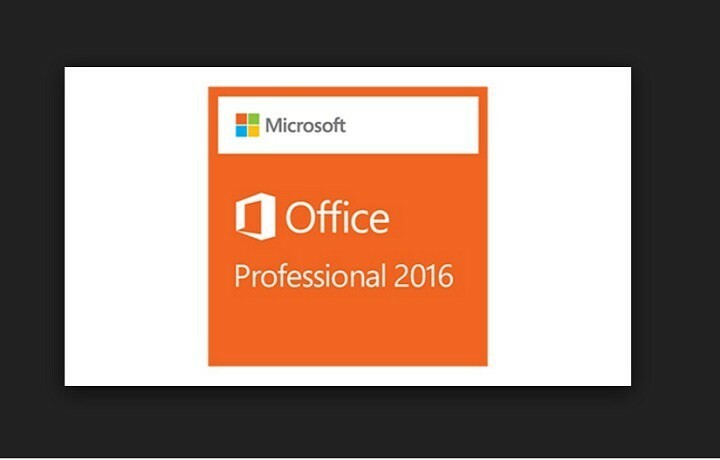Перетворення важких для читання паперів у тексти, які легко засвоювати
- Щоб використовувати SciSpace Copilot, вам потрібно створити обліковий запис, а потім увійти, щоб почати використовувати інструмент.
- Ви можете пояснити складні терміни, перефразувати текст і перевірити виявлення ШІ.
- Залишайтеся з нами, поки ми розповімо, як його налаштувати та інші варті уваги функції, які ви можете втратити.

Якщо ви коли-небудь стикалися з темою, яку не розуміли, SciSpace Copilot може допомогти вам розібратися з її складністю за допомогою простих пояснень.
Отже, якщо ви прагнете отримати більш цікавий і змістовний науковий досвід, подивіться на SciSpace Copilot і дізнайтеся, як ви можете використовувати цей ресурс у своїх інтересах.
Що таке другий пілот SciSpace?
Як ми тестуємо, перевіряємо та оцінюємо?
Протягом останніх 6 місяців ми працювали над створенням нової системи перегляду того, як ми створюємо контент. Використовуючи його, ми згодом переробили більшість наших статей, щоб надати фактичні практичні знання про створені нами посібники.
Більш детально ви можете прочитати як ми тестуємо, переглядаємо та оцінюємо в WindowsReport.
SciSpace — це не ваш звичайний помічник у дослідженні ШІ. Сотні програмне забезпечення ШІ і Веб-сайти AI доступні, але SciSpace робить все можливе, щоб розпакувати та пояснити складні дослідницькі статті менш технічним жаргоном.
Мета полягає в тому, щоб люди, які не мають досвіду в науці чи математиці, могли читати наукові статті та легко розуміти їхні основні поняття.
Як ви використовуєте SciSpace Copilot?
1. Налаштування SciSpace Copilot
1.0 Створення облікового запису в SciSpace Copilot
- Запустіть браузер за вашим вибором і перейдіть до Веб-сайт SciSpace Copilot.
- Вдарити Зареєструватися у верхньому правому куті сторінки.

- Введіть необхідні облікові дані: адресу електронної пошти та пароль, а потім натисніть Зареєструватися.

- Введіть ваш Фон іСфера навчання, а потім натисніть Готово.

- Перейдіть до своєї електронної пошти та натисніть посилання підтвердження, щоб підтвердити свій обліковий запис, і ви ввійдете.
1.1 Навігація інтерфейсом користувача
- Панель пошуку – Це зосереджено, де ви можете завантажувати документи та отримувати інформацію безпосередньо з репозиторію SciSpace або з вашої власної бібліотеки, яку ви, можливо, створили.
- Розширення Chrome – На домашній сторінці ви побачите розширення Chrome. Натисніть на нього, і ви перейдете до веб-магазину Chrome. Додайте розширення, і тепер вам не доведеться відкривати SciSpace щоразу, коли ви хочете дослідити статтю.

- Меню SciSpace – Меню з’явиться на панелі ліворуч, коли ви наведете курсор миші. Тут ви знайдете свою бібліотеку та інші інструменти, які полегшать вашу роботу.
- Популярні газети – Прокручуючи вниз, ви отримаєте колекцію документів, засновану на вашій галузі знань або різних областях, які ви вибрали під час реєстрації.
- Довідка SciSpace – Ви отримаєте чат-бота SciSpace у нижньому лівому куті. Якщо у вас виникли проблеми з інструментом, ви можете отримати відповіді в чаті з ботом.

1.2 Налаштування налаштувань і параметрів
- Мовні переваги – SciSpace доступний кількома мовами. Якщо у вас є дослідницька робота, і ви хочете, щоб її пояснювали іншою мовою, ви можете налаштувати свої налаштування. Просто натисніть свою бібліотеку та розгорніть Copilot у нижньому правому куті. Тепер виберіть вибрану мову зі спадного меню. Коли ви виділите текст, який хочете пояснити, Copilot пояснить його вибраною вами мовою.

- Статті в закладки – Якщо ви хочете зберегти статтю для подальшого використання, ви можете додати її до закладок. Просто відкрийте дослідницьку статтю та клацніть над заголовком зберегти. Вам буде запропоновано створити колекцію. Тут ви можете дати своїй колекції нове ім’я та зберегти як документи під цією новою колекцією. Ви також можете створити скільки завгодно колекцій, і вони будуть збережені у вашій бібліотеці.

- Поділіться статтями – Якщо ви хочете поділитися науковою статтею з іншими людьми, клацніть піктограму «Поділитися» та в спадному меню виберіть потрібний режим спільного використання.
- Команди дозволять клієнтам використовувати штучний інтелект для створення власного фону
- Помилка ШІ персонажа, спробуйте ще раз: як виправити цю помилку мережі
- Ми створили зображення за допомогою DALL-E 3 у Bing Chat; результати дивовижні
- Bing стане частиною чату Meta AI
- Останнє оновлення режиму Bing Chat Precise Mode зробить його ще точнішим
2. Використання функцій SciSpace Copilot
- Пошук технічних термінів і пояснень – Якщо ви натрапили на незнайомий термін і не маєте часу зайти в словник, просто виділіть це слово та виберіть Поясніть. SciSpace визначить технічний термін.
- Створення додаткових запитань – Якщо після пояснення технічного терміну ви все ще не розумієте, ви можете натиснути Слідувати. Це дає вам змогу отримати більше розуміння та краще зрозуміти контекст.
- Доступ до пояснень рідною мовою – Це можна зробити так само, як зазначено вище в розділі мовних налаштувань.
- Надання зворотного зв'язку – Ви також можете залишити відгук про відповіді SciSpace. Якщо ви вважаєте відповіді достатніми або потребуєте більшої глибини, ви можете залишити зауваження для майбутнього вдосконалення.
- Генератор цитат – Якщо у вас немає часу або ви не знаєте різних форматів цитат, цей інструмент допоможе вам їх створити. Ви можете вставити URL-адресу або додати текст вручну.
- Використання інструментів на основі ШІ та розширень Chrome – Інструмент має AI детектор, і Другий пілот читає за допомогою ШІ. Перший допомагає створювати контент без ШІ шляхом аналізу та сканування вмісту. Copilot read with AI допомагає сканувати сотні сторінок і складати резюме або загальний огляд статті без необхідності сканувати сторінки.
- Аналіз наукових праць і статей – SciSpace може проаналізувати документ за лічені секунди, надавши вам стисле пояснення. За допомогою попередньо встановлених питань ви можете легко пройти через важливі частини та швидко рухатися далі.
- Перефразуйте – Якщо ви хочете створювати контент, інструмент може допомогти вам перефразувати текст і олюднити його, щоб він не звучав як робот. Однак вам краще за допомогою генераторів контенту ШІ з відкритим кодом так як вони більш надійні.
Чи безпечно використовувати SciSpace?
Користуватися SciSpace абсолютно безпечно і навіть рекомендується. Основна мета інструменту – спростити технічні терміни, які використовуються в науковій літературі, щоб ви могли отримати простіші пояснення.
Крім того, додаткові інструменти, такі як детектор штучного інтелекту, допомагають уникнути академічної нечесності, створюючи вміст без штучного інтелекту. Це стає проблематичним, коли ви використовуєте інструмент перефразування та не згадуєте оригінальних авторів.
Такі аномалії можна легко виявити за допомогою програмного забезпечення для оцінювання есе оскільки вони мають вбудовані функції для виявлення плагіату. Ви б краще використовували потужний інструмент ШІ, наприклад Кактус А.І щоб допомогти вам удосконалити свої навички письма та створити якісний вміст.
І це все про те, як використовувати SciSpace. Ми хотіли б дізнатися вашу думку про цей інструмент і ваш досвід, якщо ви ним користувалися. Як ви вважаєте, це необхідність чи просто ще один інструмент увічнити лінь? Поділіться з нами своїми думками в коментарях нижче.